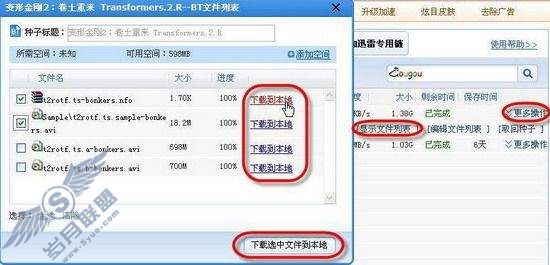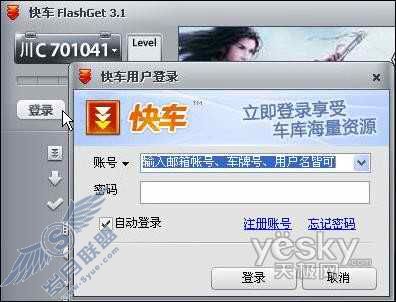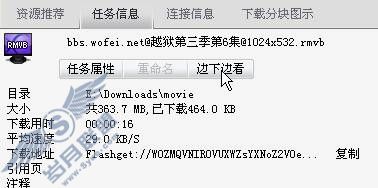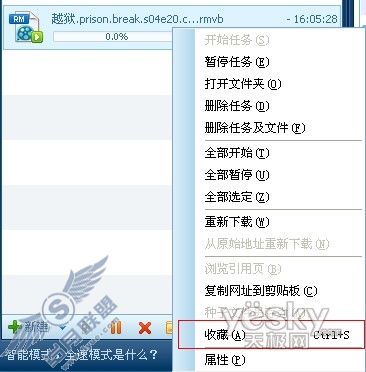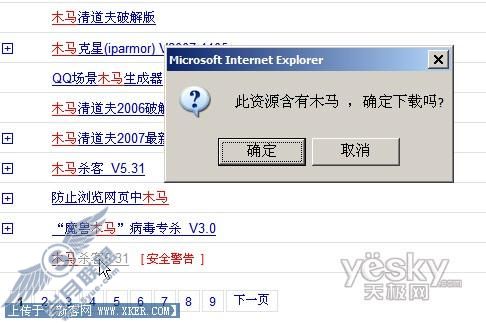BitComet超强优化方案
来源:岁月联盟
时间:2008-10-22
1. 运行 BitComet 0.57 或其它版本,打开自己的 BitComet 的 " 选项 " 一栏,点击第一栏 " 网络 连接 "全局最大下载速度 无限制 调整到 1000(2M 以下用户 1000 是个不可达到的数字,所以可行 ) 。全局最大上传速度 无限制 调整到 40 ( 根据个人情况合理选择,这是我的建议数 ) 。
2. 点击任务设置。此项里面的参数暂时保持不变。
3. 点击界面外观。将最多显示 peer 数量 改到 1000
4. 点击高级设置。
如果多少分钟之内不能连接则添加备用 Tracker:30 30 改到 0。
5. 点击网络连接。
①、每任务最大连接数:改到 1000 。
②、每任务保持连接数:改到 50 。
③、全局保证上传连接数:改到 10 。
④ 、连接发起间隔: 改到 150 或 100 。
⑤、最大同时尝试的 TCP 连接个数: 改到 1000 。
⑥、是否允许通过 UDP 实现内网互连:内网设定“允许” 公网设定“禁止”。
6. 点击 IP 规则 。
①、下载任务每 IP 最大允许连接数 : 改到 20
②、上传任务每 IP 最大允许连接数 : 改到 5
③、内网的用户把“允许向服务器报告内网 IP 便于子网内连接”打上钩
7. 点击磁盘缓存(根据你的物理内存来定)
256M 内存配置推荐
磁盘缓存最小值: 6M
磁盘缓存最大值: 25M
减小磁盘缓存当空闲物理内存低于: 30M
在最大最小值范围内自动调整缓存大小上打上钩
(推荐512MB以上的调最小为30最大为80!那样就根本不伤硬盘了!!!)
8、通过以上设置,速度一般可以上升50-70K,自己试试吧!!
下载过程的参数调整
首先说说热门种子:
1. 进行完上面的设置,请您下载一个热门种子(种子数超过20,用户连接数超过200),单独开始这一个下载。
2. 下载时您可以看见连接的种子和用户在不断增加,上传下载速度缓慢增加,等速度达到您平时正常下载速度的1/2,连接数大于50,种子数1个以上时(大约需要5-10分钟),点击“任务设置”把“每任务最大上传速度”改到10-20之间一个数,继续下载。
3. 2分钟后,如果你的速度起来了,并且起伏不大相对稳定,请保持。如果你的速度没有起来,可以用以下2种办Fa:
a.把每任务最大上传继续以每次2K的速度调小;
b.a不起作用说明你的调整时间不对,把“每任务最大上传速度”恢复到“无限制”过段时间再调小它。
冷门种子
冷门种子在您进行调小“每任务最大上传速度”时可能效果不大,如果有效果,请保持。无效果,就不要设置“每任务最大上传速度”或者设高点比如25-30。
注意事项:
1.想知道自己是内网还是外网的看自己的IP,10.x.x.x,192.168.x.x 都是内网,看不见远程的基本也是内网。
2.外网用户如果BitComet0.56下载效果不理想可以试用BC以前版本或者贪婪abc、比特精灵等。
3.限制上传的朋友下载完毕后,强烈要求取消全局上传限制做种3个小时以上。
4.热门种子下载时,尽量只下载一个文件,这样才让你享受到BitComet的飞速快感。
5.上传参数的选取,要依据自己的网络情况,仔细调整,如果我说的参数不适合您,请您自己多琢磨,仔细进行微调。
小提示:
1、用BitComet 0.57进行BT下载时,有时你的第一次连接并不能达到最佳速度。看着别人那么快的速度,是不是很着急啊。其实方Fa很简单,第一次连接后,只要能够下载,那么马上点击停止,然后再重新开始下载,速度自然而然就上去。实在不行,再重复几次即可!
2、上传速度不要太限制得凶了,有些人上传速度只有1K,那样并不科学,上传1K的话,我想只有上帝才能从你那里下载了,那样你倒不如用网际快车下载,上传速度一般保持在25K左右。这个速度不会影响你的下载速度的。
如果您是外网用户,没有必要阅读本节;如果您是内网用户,但您在使用UPnP或者手动设置端口映射之后有“远程”出现,您也没有必要阅读本节;但如果您是内网用户,没有手动设置端口映射的网络管理员权利,且UPnP又没有成Gong,建议您认真阅读本节,它将帮助您看到“远程”,从而大大提高下载速度,即 BitComet+VNN 。
什么是VNC?
VNN(Virtual Native Network),其官方主页的介绍是:帮助处于内网(NAT设备或者SOCKS服务器后的、使用私网IP地址的子网)的机器可以与处于内网的另一台机器进行“透明”通信。VNN帮助实现需要运行于内网机器上的网络应用忽略NAT设备的存在。
VNC(VNN Client),是VNN所提供的客户端软件。
如何正确使用VNC,帮助BitComet的内网用户将下载速度提高到网络带宽允许的极限?
从BitComet 0.53版本开始,内网那些感觉下载速度慢的用户,可以配合使用VNC,将下载速度提高到网络带宽允许的极限。
适用对象:
内网用户,网关或路由器不支持UPnP,也没有权利手动做端口映射,下载速度大大慢于HTTP或FTP下载(外网用户没有必要使用VNC来帮助BitComet提高速度)。
采用0.53或更高版本的BitComet。
操作步骤:
安装最新版本的VNC。最新版本,可以到其官方网站下载。
如果初次使用,没有VNN服务的帐号,请再启动VNC时遵照其向导,申请VNN服务的帐号。
使用申请到的VNN服务的帐号、密码登陆VNN服务,之后VNC程序会最小化到屏幕右下方的通知栏,图标上显示VN字样。
启动BitComet,注意观察全局日志,应该出现“Found VNN adapter <10.140.xxx.xxx>”。如果出现其他提示,请注意检查VNC是否登陆成Gong。
开始下载,观察Peer列表,IP中如果有10.140开头的就应该是其他VNN用户。
如果10.140开头的Peer比较多,下载速度可以慢慢达到网络允许的极限。
VNC的安全性问题:
使用VNC可以帮助内网的BitComet用户大幅度提高下载速度,当然,也可能带来安全性问题。建议启用并合理配置VNC内置的防火墙Gong能,或者使用网络防火墙软件(参考有关 Internet 防火墙的常见问题);同时,建议您使用Windows Update自动升级系统。
VNC内置的防火墙配置如下,注意选择“激活基于VNN连接跟踪(状态)防火墙”(默认为关闭),并在“选择VNN用户可以访问的运行于您网络上的服务”中添加BitComet所监听的端口号(TCP:18086,UDP:18086)。
一直以来有很多ADSL用户在寻找如何做端口映射,使自己的BT下载速度能有一个质的提高。
这里收集整理了一些网上文章 希望对广大网友有所帮助
现在很多关于端口映射的文章都严重的误导人,许多不懂的人把端口映射软件用在自己的电脑上,其实端口映射是要在网关上做的!!!而网关很少是电脑,大部分人也不能控制网关,所以那几个端口映射的软件基本没用
准备工作:
首先,确定你的ADSL是公网还是内网?
判断公网还是内网的方Fa:
用ipconfig查:
(1)Windows 9x/Me用户
用鼠标选择“开始”->“程序”->“MS-DOS方式”,打开一个DOS命令行窗口,执行:ipconfig
(2)Windows NT/2000/XP用户
用鼠标选择“开始”->“程序”->“附件”->“命令提示符”,打开一个DOS命令行窗口,执行:ipconfig
如果你的IP是以下三种基本上判定为内网:
10.x.x.x;172.x.x.x;192.168.x.x。
ADSL本身为内网的用户无Fa通过自己机子的设置达到映射的目的,这里不作讨论。
其次,是否支持并开启了路由?
现在大部分ADSL支持路由Gong能,这个应该没有问题。这里要确定你的ADSL的路由是否已经开启。有一点需要明确的就是开启路由与端口映射的关系:是因为开启了路由才需要作端口映射。
因此对于ADSL公网用户:
1、如果没有开启路由Gong能,则无需再作端口映射。只要打开防火墙相应端口就没有问题。
2、如果是通过ADSL路由自动拨号或者共享上网的,即变为内网用户,则有必要进行端口映射。请继续。
最后,获得ADSL默认IP的地址,以及用户名与密码。
在做端口映射前,请大家详细看说明书,特别是有关NAT方面的设置。这样会让你少走很多弯路,也许很有可能你在看完说明书就已经找到的解决问题的方Fa。有一点需要说明的是,很多附带的说明书都比较粗略地提到这方面的信息,这就需要你到该产品的主页上去查找。
设置步骤:
这里根据我的ADSL的设置以及网友们的成Gong经验。特地把ADSL分为有Virtual Server(虚拟服务器)设置和只有NAT(端口映射)设置的两种。
在IE中输入你的默认IP地址(比如:10.0.0.2或192.168.1.1),通过用户名和密码进入ADSL的Web页设置。端口映射便开始了
如果你是电信送的ADSL就有可能在WEB页里面找不到Virtual Server(虚拟服务器)或NAT(端口映射)设置
我们还可以用telnet(远程连接)的方Fa设置
在“运行”里输入 telnet 192.168.1.1 在 LOGON PASSWORD: 输入密码后所有的设置选项都出来了
此方Fa可以适用所有DASL(不包括USB接口的)
附2种电线应用比较多的ADSL 路由设置+自动拨号+端口映射的方Fa:
『中达通CT500路由设置+自动拨号+端口映射』
1,打开电脑,在网卡的TCP/IP上将地址设置为192.168.1.2到192.168.1.24的任何一个地址,
子网掩码255.255.255.0,
2,在IE浏览器中键如192.168.1.1,用户名root,密码12345,进入中达通的猫的设置界面。
3,将DHCP中的那个原有的项目删除,就是点一下前面的小圆圈,然后再点一下叶面上的DEL键,点ADD自己添加一个新的,只需要填初使网段
192.168.1.2和末尾网段192.168.1.24,DNS一般不用修改,然后确定就可以了。记住新建页面上的其他数值除了前面说的2个写一下,其他一个都不要修改了!切记!
4,在ADSL设置区,将下面8个虚通道全部删除,删光以后自己写一个在VPI为8,VCI为35,(各地有所不同 请询问当地的ISP)
点方式为PPPOE,填上你原来拨号的用户名和密码
选择为AUTO拨号,点ADD新的虚通道就设置完成了。
5, 然后点击左边的NAPT进行端口映射,
在公共端口中添加6881,
地址填写你的局域网IP地址,
私有端口填写6881,
TCP协议,
这样,6881就添加好了,然后再用同样的方Fa添加6882-6889,就可以了,根据你的需求来确定添加映射的端口数目。(一般十条就够用了)
6,上面的按照顺序做完了以后,点左手保存中的第一个保存设置(第一个),然后再点写入猫后重新启动
『普天 ADSL 02 路由设置+自动拨号+端口映射』
打开电脑,在网卡的TCP/IP上将地址设置为192.168.1.2到192.168.1.24的任何一个地址,
子网掩码255.255.255.0
打开IE 输入192.168.1.1
用户名 admin 密码 dare
点击WAN
先删除所有的虚电路
启用 YES
VPI VCI (询问当地电信 一般多为 0-35 或1-40)
静态IP地址 默认
掩码 默认
网关 默认
封装协议 PPPoe llc
桥 disabled
填入 用户名 密码 无数据后多久断开 10000
审核 AUTO 自动重连接 √ DHCP 客户端开启√
点击"提交",然后再"保存设置",以使设置生效
端口映射
1:在“运行”里输入 telnet 192.168.1.1
2:在 LOGON PASSWORD: 输入“DARE”
3:在菜单选择4 network setup 在菜单选择7 NAT(P)T Configuration 选择 NAPT
4: 在菜单选择 8:Advanced setup
5:选择 4:virtual Server
6:选择 1:Add a Setting
7: 在 Enter ID: 输入1 (此处为序列号 1---11)
8:Enter Public Port: 输入6881(bt端口号)
9 Enter Public Port 输入6881(bt端口号
10: Enter Port Type : 输入1(TCP) 根据你的需要选择相应的协议
11: Enter ip Address: 输入192.168.1.x(你的局域网IP地址)
至此完成6881的映射
选择 3。Display Ssttings 可以看见你刚加的映射端口重复5:1--10的步骤可以加入新的端口(共11条) 最后回主菜单 按“S”键保存直至ADSL重起(约20秒 不可断电,否则ADSL将损坏)
ADSL用户BT下载速度如何提高技巧
有很多人一定很奇怪别人BT下载的速度那么快,而自己的却总是慢如蜗牛,好不容易冲到30多K,等不了多久又降成几K。这些原因一般都是因为自己是内网用户。如果使自己的速度跟外网用户一样?我们可以通过改端口映射来实现。
首先,我们在浏览器的地址栏里面输入网关的IP(这里开始我说错了,我说成是本机IP,其实应该是网关IP)。就会要求你输入ADSL的用户名和密码。ADSL的用户名和密码一般是root,如果不是,你可以通过咨询你的ADSL生产商获得。输入后,就进入了ADSL的设置界面。然后,我们进入servicer/NAT/NAT Rule Entry然后ADD增加端口映射。如下所示:
Rule Flavor: RDR
Rule ID: 2(这儿依次填写2,3,4……)
IF Name: ALL
Protocol: ANY
Local Address From: 本机IP地址(这儿我也不清楚,从字义上看是开始IP,我试过本机IP和网关IP都可以,我想如果是几个人共用一个猫上网,这儿就有用了。所以对我一个人上网的用户来说,我就直接填写本机的IP了。)
Local Address T 本机IP地址
Global Address From: 0 0 0 0
Global Address T 0 0 0 0
Destination Port From: 6881(这儿依次填写6881,6882,6883……)
Destination Port T 6881
Local Port: 6881
每做一个端口映射表示能够多增加一项下载任务,我们一般做四个端口映射就行了,也就是6881到6884。
完成后进入ADMIN项,选择Commit & Reboot/ RebootReboot From Last ,按下commit提交重启ADSL。现在你会发现,你的BT下载速度也能有别人那么快了。
上一篇:利用禁用端口法 停用迅雷等软件
下一篇:迅雷下载全面降低CPU占用率